Slice Master 6000 的主要重點是動態配置和啟動第三方程序,以便與收音機中的 Slice 接收器配合使用。只要其 panadapter 與必要的資源相關聯,就可以為任何活動切片啟動程式實例。 Slice Master 6000 與其啟動的程式之間保持雙向通訊。例如,點擊 CW Skimmer 中的訊號將導致相關切片接收器改變頻率。同樣,改變切片接收器的頻率將導致相關的 CW Skimmer 跟隨。
Slice Master 6000 不僅僅用於管理其他第三方程式。其強大的切片和 panadapter 同步功能以及方便的音訊混音器面板使其在單獨使用時非常有用。即使 Slice Master 6000 不控制第三方程序,其 HRD TCP 偵聽器也可以為 HRD 用戶端提供在其他任何地方找不到的 Flex 特定功能。
Slice Master 6000 帶圖可以顯示 Smart SDR panafall 內的點資料。現場數據來自多個來源。內部啟動的應用程式會聚合其現場數據,並透過內建的 telnet 聚合伺服器將其呈現給外部記錄器。該數據也可顯示在帶圖中。 Slice Master 6000 帶圖也可配置為從外部來源取得點資料。 Telnet 叢集、N1MM Logger+ 和 DXLab 的 Spot Collector 皆支援。
本自述文件的當前版本可在以下位置查看:
https://github.com/K1DBO/slice-master-6000
最新版本可從以下位置下載
https://github.com/K1DBO/slice-master-6000/releases
下載並開啟 zip 文件,然後將內容解壓縮到方便的位置。該可執行檔就是您所需要的全部,不需要正式安裝或升級權限即可執行或安裝。您可以從任何資料夾執行 Slice Master 6000。 Windows 可能會要求您允許防火牆例外,以便 Slice Master 6000 可以與您的第三方程式和收音機建立網路連線。
第三方程式應在 Slice Master 6000 之外至少運行一次。 Slice Master 6000 將為您處理其餘的配置。當 Slice Master 6000 配置第三方程式的新實例時,它將從程式的預設配置開始並從那裡進行調整。將「工作站資訊」保留在預設配置中意味著您無需在每次 Slice Master 6000 製作新副本時重新輸入。
運行後,Slice Master 6000 將向您提供一系列選項卡來控制切片的各個方面。
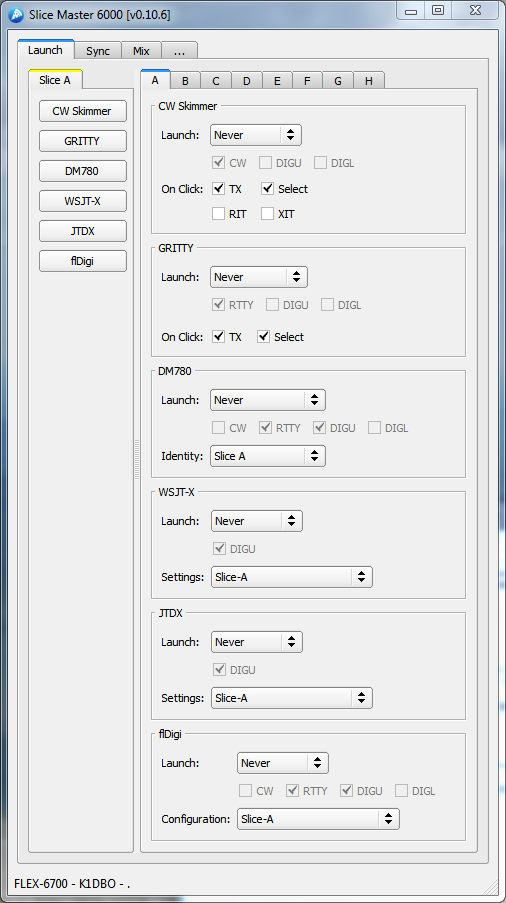
Slice Master 6000 的主要目標是設定和啟動第三方應用程式以與您的 Flex Signature 系列無線電配合使用。在所有情況下,都支援這些程式的多個實例,並且可以同時在任何或所有切片上運行。當 Slice Master 6000 為您啟動程式時,它會負責選擇裝備類型和音訊設備。您只需確保 SmartSDR 中的切片針對應用程式正確設定即可。這通常意味著選擇適當的模式並選擇 DAX 設備。如果出現問題,Slice Master 6000 將在其狀態區域顯示一條有用的訊息。
「啟動」標籤可讓您決定何時/是否為每個切片啟動第三方應用程式。啟動選項可以設定為「從不」、「活動時」或「按模式」。如果設定為“活動時”,則每當切片在 SmartSDR 中處於活動狀態時,Slice Master 6000 將啟動配置為使用目前切片設定的應用程式實例。如果設定為“按模式”,只要切片處於活動狀態並切換到所選模式之一,Slice Master 6000 就會啟動正確配置的應用程式實例。
啟動設定左側的按鈕列是「快速啟動」按鈕。選擇快速啟動按鈕會立即將應用程式的啟動選項設定為「活動時」。這反過來將導致應用程式啟動。
如果您的應用程式清單與您在此處看到的不匹配,請不要擔心。 Slice Master 6000 不會為您電腦上未安裝的程式提供啟動選項。但這也意味著 Slice Master 將不會顯示它找不到的程式的啟動選項。如果您的非預設資料夾中有任何這些程序,則必須編輯 Slice Master 6000 的 config.ini 檔案。
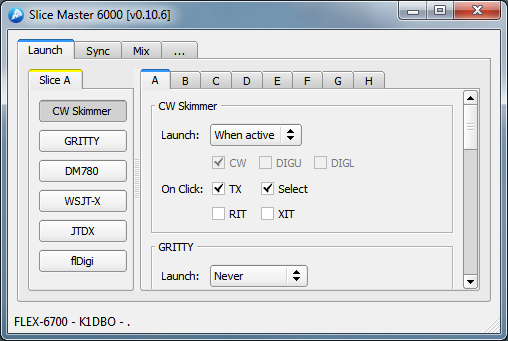
Slice Master 6000 可以為您設定和啟動 CW Skimmer。除了調整個人偏好外,甚至無需打開 CW Skimmer 的設定對話框。 Slice Master 6000 已經為您設定了收音機類型和音訊設備選項。請注意,CW Skimmer 使用 DAXIQ 通道,而不是 DAX 音訊通道。 DAXIQ 頻道在 SmartSDR panafall 選項中設定。
CW Skimmer 有多個「點擊」選項。它們用於控制在 CW Skimmer 視窗內單擊時發生的情況。在 SmartSDR 中的任何給定時間都有一個活動切片。這是一個帶有黃色三角形和頻率標記的切片。如果此處選擇「選擇」選項,則每當在 CW Skimmer 視窗內按一下時,與該 CW Skimmer 實例關聯的切片將成為活動切片。同樣,選擇“TX”選項將導致 SmartSDR 的 TX 切片發生變化。無論這些選項如何,在 CW Skimmer 視窗內單擊都會更改切片頻率以進行匹配。
Slice Master 6000 還可以透過「點選」選項來控制 XIT 和 RIT 設定。當在靠近目前訊號(500hz 以內)的 CW Skimmer 內部按一下時,Slice Master 不會調整工作頻率,而是將 RIT 或 XIT 調整為新指定的偏移量。這將讓您在保持 TX 頻率固定的同時“監聽”,或在保持 RX 頻率固定的同時“xmit”。按一下此「關閉」範圍之外可將 XIT/RIT 重設為零。
CW Skimmer 充當 Slice Master 6000 的頻帶圖和 telnet 聚合伺服器的點資料來源。
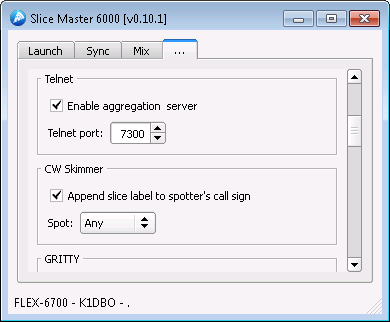
CW Skimmer 產生的點會傳送到內部聚合伺服器,然後傳送到連接到該伺服器的任何客戶端。不鼓勵將客戶端直接連接到 CW Skimmer 實例的 telnet 伺服器。
通常了解哪個 CW Skimmer 實例發現了訊號很有用。這對於將天線與雙 SCU 無線電進行比較的人來說非常有用。啟用後,「將切片標籤附加到觀察員的呼號」選項將在現場使用的呼號上附加一個斜杠,後面跟著切片字母。通常,這是您自己的呼號,如果 CW Skimmer 在切片 A 上運行,則可能顯示為 K1DBO/A。
也可以使用最小點過濾。在「任意」、「CQ 或 DE」和「僅 CQ」之間進行選擇,以指定將哪些點傳送至頻段圖聚合伺服器。
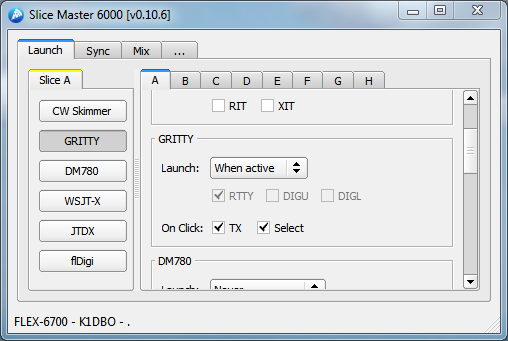
GRITTY 有兩個「單擊」選項。它們用於控制在 GRITTY 視窗內單擊時發生的情況。如果選擇「選擇」選項,則每當在 GRITTY 視窗內按一下時,與該 GRITTY 實例關聯的切片將成為 SmartSDR 中的活動切片。同樣,選擇“TX”選項將導致 SmartSDR 的 TX 切片更改為關聯切片。
若要啟動 GRITTY,切片必須選擇 DAX 音訊通道,並且必須在 SmartSDR DAX 控制面板中啟用該通道。
GRITTY 的設定面板
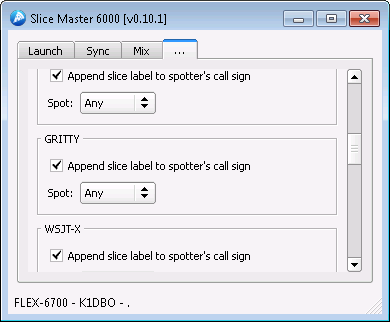
與 CW Skimmer 的設定面板非常相似。
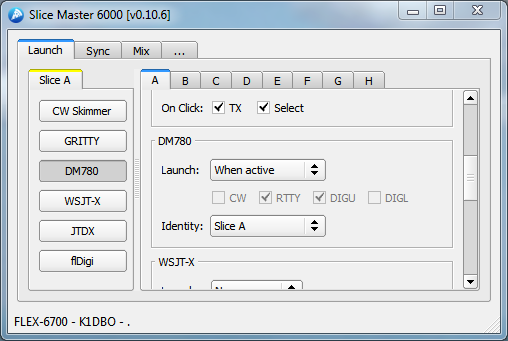
DM780 可根據模式或每當切片處於作用中狀態時自動啟動。如果您目前使用 DM780 身分來管理不同的配置,那麼「身分」選項將會很熟悉。如果沒有,您可以考慮了解該功能。簡而言之,DM780 身份將記住您的螢幕佈局、無線電佈局和操作模式。為每個或類似的數字模式配備單獨的數字模式可以最大限度地減少每次 Slice Master 6000 啟動 DM780 時需要執行的模式特定手動重新配置的數量。
可以從 DM780 的檔案/身分選單建立新身分。所有新身分均可從 Slice Master 6000 使用。 Slice Master 將無法配置尚未手動選擇至少一次的身份。
若要啟動 DM780,切片必須選擇 DAX 音訊頻道,並且必須在 SmartSDR DAX 控制面板中啟用此頻道。
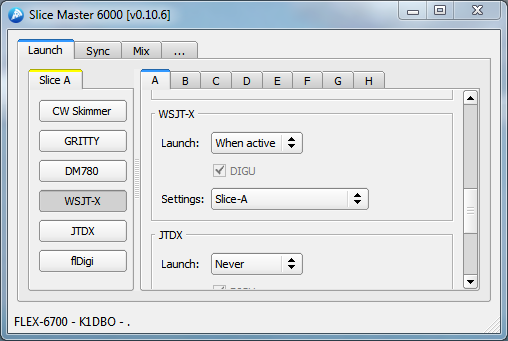
WSJT-X 支援多個設定資料夾。若要執行 WSJT-X 的多個實例,必須為每個實例選擇不同的設定資料夾。預設情況下,Slice Master 6000 為每個切片提供一個設定資料夾。但是,如果您有需要,創建新的就很容易了。從下拉式選單中選擇<新>設定並將名稱變更為您喜歡的任何名稱。完成命名新設定資料夾後,請務必按 Enter 鍵。
請注意,WSJT-X 還提供稱為「配置」的功能。在這種情況下,配置是存在於運行實例的 Settings 資料夾內的完整設定集。不要混淆設定和配置。
除了個人喜好和變更操作模式之外,您不需要調整 WSJT-X 設定對話方塊中的設定。如果您確實查看了那裡,您可能會驚訝地發現該設備已設定為“Ham Radio Deluxe”。這是正確的設定。指定的網頁伺服器屬於 Slice Master。無需更改這些設定。
若要啟動 WSJT-X,切片必須選擇 DAX 音訊頻道,並且必須在 SmartSDR DAX 控制面板中啟用該頻道。
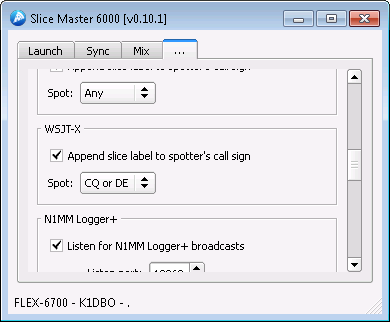
由於 WSJT-X 也是一個點資料來源,因此其設定面板提供了「將切片標籤附加到觀察員的呼號」選項以及基本的點過濾。有關這些選項的更詳細說明,請參閱 CW Skimmer 部分。
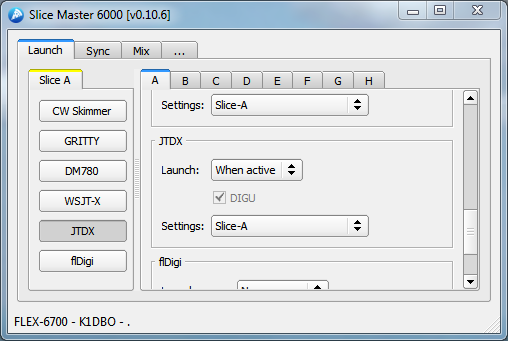
JTDX 支援多個設定資料夾。若要執行 JTDX 的多個實例,必須為每個實例選擇不同的設定資料夾。預設情況下,Slice Master 6000 為每個切片提供一個設定資料夾。但是,如果您有需要,創建新的就很容易了。從下拉式選單中選擇<新>設定並將名稱變更為您喜歡的任何名稱。完成命名新設定資料夾後,請務必按 Enter 鍵。
除了個人喜好和變更操作模式之外,您不需要調整 JTDX 設定對話方塊中的設定。如果您確實查看了那裡,您可能會驚訝地發現該設備已設定為“Ham Radio Deluxe”。這是正確的設定。指定的網頁伺服器屬於 Slice Master。無需更改這些設定。
若要啟動 JTDX,切片必須選擇 DAX 音訊頻道,並且必須在 SmartSDR DAX 控制面板中啟用此頻道。
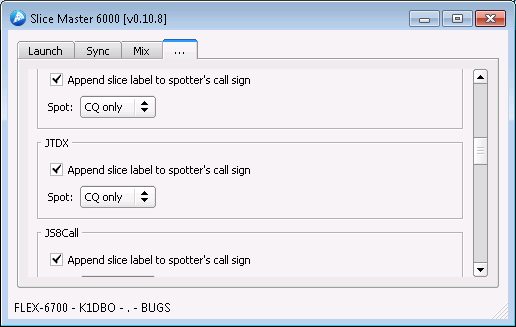
由於 JTDX 也是點資料的來源,因此其設定面板提供了「將切片標籤附加到觀察員的呼號」選項以及基本的點過濾。有關這些選項的更詳細說明,請參閱 CW Skimmer 部分。
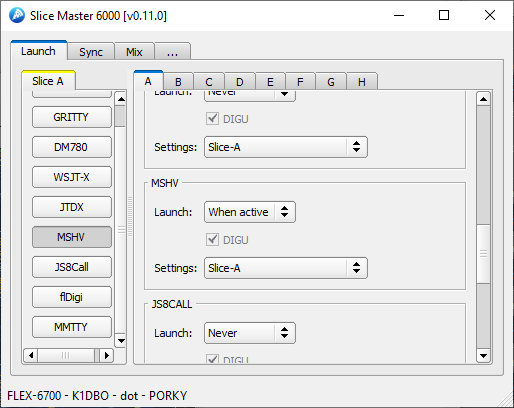
MSHV 支援多個設定資料夾。若要執行 MSHV 的多個實例,必須為每個實例選擇不同的設定資料夾。預設情況下,Slice Master 6000 為每個切片提供一個設定資料夾。但是,如果您有需要,創建新的就很容易了。從下拉式選單中選擇<新>設定並將名稱變更為您喜歡的任何名稱。完成命名新設定資料夾後,請務必按 Enter 鍵。
除了個人喜好和變更操作模式之外,您不需要調整 MSHV 設定對話方塊中的設定。如果您確實查看了那裡,您可能會驚訝地發現該設備已設定為“Ham Radio Deluxe”。這是正確的設定。指定的網頁伺服器屬於 Slice Master。無需更改這些設定。
若要啟動 MSHV,切片必須選擇 DAX 音訊通道,並且必須在 SmartSDR DAX 控制面板中啟用該通道。
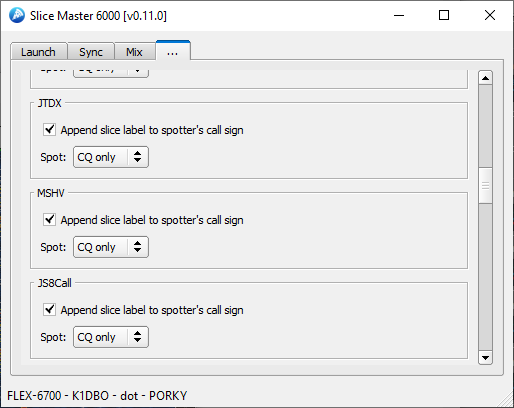
由於 MSHV 也是點資料的來源,因此其設定面板提供了「將切片標籤附加到觀察員的呼號」選項以及基本的點過濾。有關這些選項的更詳細說明,請參閱 CW Skimmer 部分。
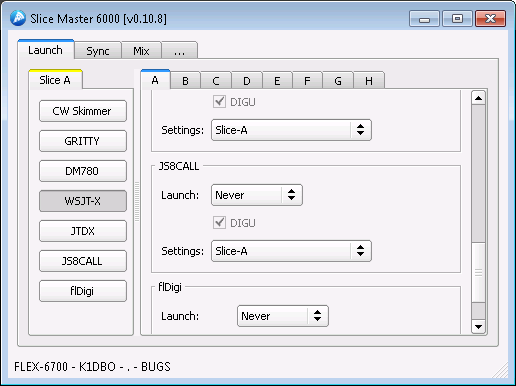
JS8Call 支援多個設定資料夾。要執行 JS8Call 的多個實例,需要為每個實例選擇不同的設定資料夾。預設情況下,Slice Master 6000 為每個切片提供一個設定資料夾。但是,如果您有需要,創建新的就很容易了。從下拉式選單中選擇<新>設定並將名稱變更為您喜歡的任何名稱。完成命名新設定資料夾後,請務必按 Enter 鍵。
除了個人喜好和變更操作模式之外,您不需要調整 JS8Call 設定對話方塊中的設定。如果您確實查看了那裡,您可能會驚訝地發現該設備已設定為“Ham Radio Deluxe”。這是正確的設定。指定的網頁伺服器屬於 Slice Master。無需更改這些設定。
若要啟動 JS8Call,切片必須選擇 DAX 音訊頻道,並且必須在 SmartSDR DAX 控制面板中啟用該頻道。
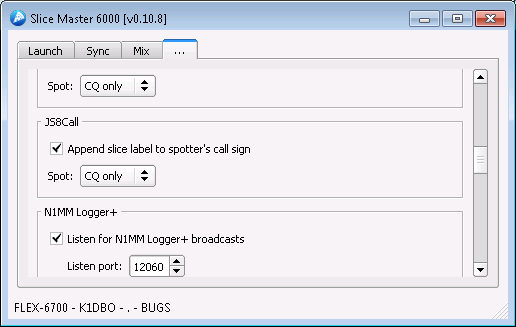
由於 JS8Call 也是現場資料的來源,因此其設定面板提供了「將切片標籤附加到觀察員的呼號」選項以及基本的現場過濾。有關這些選項的更詳細說明,請參閱 CW Skimmer 部分。
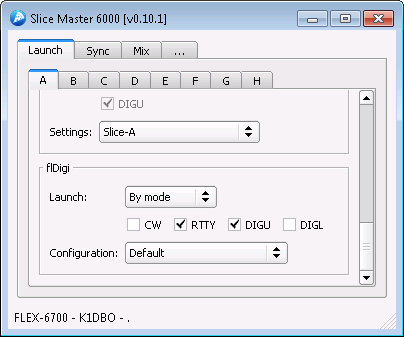
FlDigi支援多個實例,並且這些實例可以共用配置。您可以隨意使用預設配置或為每種模式建立一個新配置。若要建立新配置,請從配置下拉式選單中選擇<新>選項。然後,輸入新配置的名稱並按 Enter 鍵。
若要啟動 DM780,切片必須選擇 DAX 音訊頻道,並且必須在 SmartSDR DAX 控制面板中啟用此頻道。
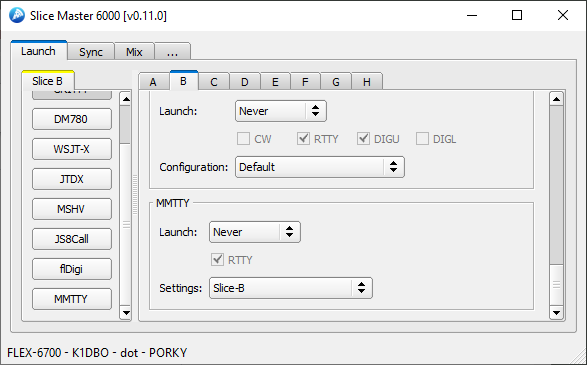
MMTTY 支援多個實例。每個實例必須使用一組不同的設定。預設情況下,Slice Master 6000 為每個切片提供一個設定資料夾。但是,如果您有需要,創建新的就很容易了。從下拉式選單中選擇<新>設定並將名稱變更為您喜歡的任何名稱。完成命名新設定資料夾後,請務必按 Enter 鍵。
為了使 MMTTY 出現在啟動選單上,必須在 SSDR CAT 中分配一個或多個 COM 連接埠以供 Slice Master 6000 使用。
有關更多詳細信息,請參閱“設定”下的“COM 連接埠”部分。
透過「同步」選項卡,您可以選擇切片之間以及與其他程式互動的方式。
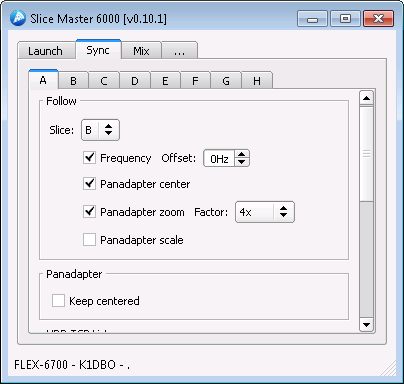
每個切片都支援“跟隨”選項。此選項用於使一個切片的頻率跟隨另一個切片的頻率。因此,如果切片 B 設定為跟隨切片 A,則每當切片 A 更改頻率時,切片 B 也會跟隨更改頻率。如果您希望切片 A 和切片 B 始終具有相同的頻率,則必須告訴切片 A 跟隨切片 B,切片 B 跟隨切片 A。如果您希望切片 B 緊接在切片 A 但不完全匹配,您可以在偏移欄位中指定一個值。
選擇「Panadapter Center」將導致每當後續切片的 panadapter 的中心頻率發生變化時,切片的 panadapter 的中心頻率也會改變。
「Panadapter 縮放」將使切片的 panadapter 的顯示頻寬跟隨後續切片的顯示頻寬的變化。可以透過設定因子選項來套用縮放因子。
「Panadapter scale」將使切片的 panadapter 的垂直比例跟隨後續切片的垂直比例。
選擇「保持居中」將導致切片的 panadapter 在切片頻率下居中。

Ham Radio Deluxe 定義了 TCP 協議,用於將無線電控制資訊傳遞給 DM780 或 HRD Logbook 等客戶端。選取 HRD TCP Listener 群組中的啟用框,無需執行 Ham Radio Deluxe 的 Rig Control 元件。相反,客戶端可以透過 Slice Master 6000 的 HRD TCP 偵聽器連接到任何切片。為每個切片提供了一個單獨的偵聽器。
「On MOX」設定可讓您控制當連接的程式與發射器接合時切片的行為。使用 digimode 程式時,確保啟用 DAX 功能非常重要。將此選項設為「開啟 DAX」將確保在需要時啟用 DAX,但不會破壞其他切片的狀態。同樣,選擇「切換 TX 切片」將導致該切片僅在請求發送時才成為活動 TX 切片。一旦傳輸結束,TX將返回到先前的切片。
在設定選項卡上
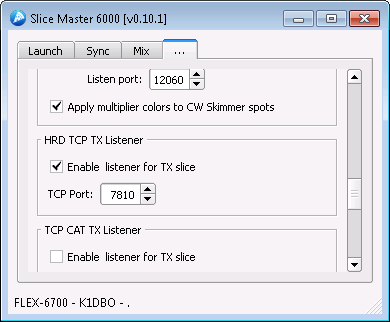
您也會發現一個 HRD TCP Listener 面板,用於啟用 TX 切片之後的偵聽器。您必須指定 Slice Master 偵聽的連接埠號碼,然後設定您想要跟隨 TX Slice 的程序,以便在連接到 Slice Master 6000 時使用該連接埠號碼。
如果您曾經希望 HRD Logbook 支援一次切片以上的功能,那麼這可能就是您一直在尋找的功能。
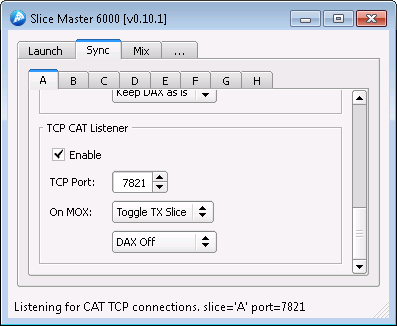
TCP CAT Listener 類似於 SmartSDR CAT 的 TCP 支援。眾所周知,它可以與 hamlib 的 Flex 6xxx 裝備定義一起使用。
「On MOX」設定可讓您控制當連接的程式與發射器接合時切片的行為。使用 digimode 程式時,確保啟用 DAX 功能非常重要。將此選項設為「開啟 DAX」將確保在需要時啟用 DAX,但不會破壞其他切片的狀態。同樣,選擇「切換 TX 切片」將導致該切片僅在請求發送時才成為活動 TX 切片。一旦傳輸結束,TX 將返回到先前的切片。
在設定標籤上,有 TCP CAT TX Listener 的選項

它將跟隨 TX 切片。您必須指定 Slice Master 偵聽的連接埠號碼,然後設定您想要跟隨 TX Slice 的程序,以便在連接到 Slice Master 6000 時使用該連接埠號碼。
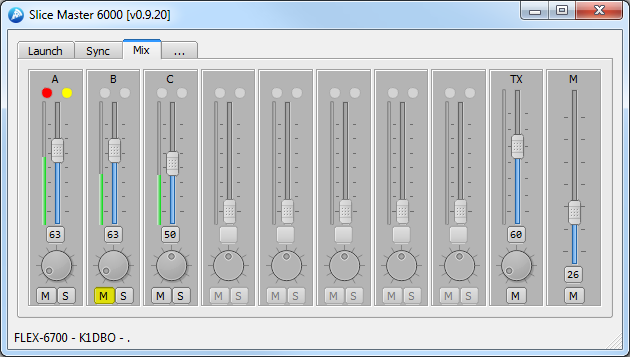
「混合」標籤為您提供了一個方便的位置來控制所有切片的音訊輸出設定。垂直滑桿將調整音訊增益,而旋鈕則調整聲像。它們之間的按鈕顯示當前的音訊增益,可以啟動以將增益和平移重置為其預設值。 「M」(靜音)按鈕將使切片靜音,而「S」(獨奏)按鈕將使所有其他切片靜音。
如果在選擇增益預設按鈕時按住 <shift> 鍵,則目前值將被儲存為預設,而不是將增益和平移返回預設值。因此,下次您選擇該按鈕時,增益和平移將恢復為這些已儲存的值。
獨奏按鈕也可用於形成獨奏組。按住 <Ctrl> 鍵的同時選擇「S」按鈕,切片將會被加入獨奏組。這是一種將除所選切片之外的所有內容靜音的簡單方法。
設定頁面的混音器部分允許自訂混音器。如果您想要隱藏非活動切片或啟用 AGC 調整,請選擇對應的選項。
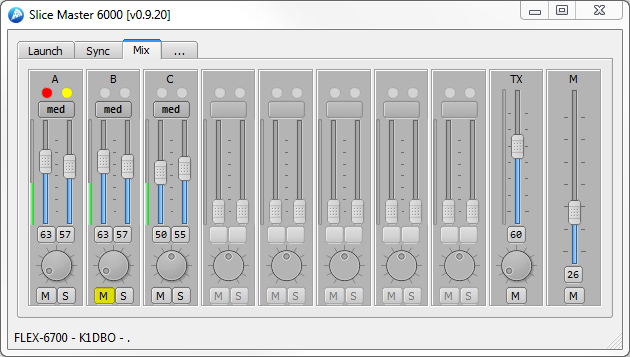
啟用 AGC 控制後,每個切片將有兩個滑桿。一個用於音訊增益,另一個用於 AGC 閾值。也提供了 AGC 模式按鈕。 AGC 預設按鈕的工作方式類似於音訊增益預設按鈕,但它僅影響 AGC 閾值和 AGC 模式。
透過「設定」選項卡,您可以控制 Slice Master 6000 的較少切片特定方面。
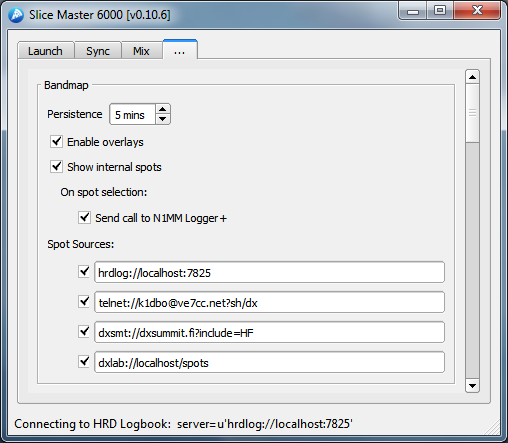
帶圖面板控制帶圖及其內容的可見性。選擇「啟用疊加」選項後,Slice Master 6000 將監視屬於 Smart SDR 的彈出 panafall 視窗。當它找到一個時,它會將一個功能表列附加到 panafall 的標題列上,並開始在 panafall 頂部顯示點。標題列中的項目控制在 panafall 上選擇點時發生的情況。
術語「內部點」是指由Slice Master 6000 啟動的程式產生的點。有時不顯示這些點效果會更好。例如,如果您的外部點來源之一連接到 Slice Master 6000 的 telnet 伺服器,然後過濾這些點並將其返回到 Slice Master,則停用內部點的顯示可能會很有用。
Slice Master 6000支援三種不同類型的現貨資料來源。 Slice Master 6000 懂得如何管理並且能夠產生點資料的程式就是一種。 Telnet 叢集是第二個,第三方日誌記錄程式的專用適配器是第三個。
內部啟動的程式有自己的設定來控制將哪些點傳送到聚合伺服器。對於 telnet 集群,輸入您喜歡的集群的 URI。依照以下模式建構 URI:
telnet://<callsign>:<password>@<host>:<port>?<initial command>
尖括號表示不同的欄位。儘管通常也需要 <port>,但僅需要 <host>。
因此,telnet://[email protected] 將幫助您開始(將 XXXX 替換為您的呼號)。透過計算機。
如果您使用 DXLabs SpotCollector,請給出
dxlab://localhost/spots
嘗試一下。帶圖中使用的顏色在 Spot Collector 中定義。如果 Spot Collector 未在本機電腦上執行,則必須啟用其 Web 伺服器。
DX Summit 透過網路介面提供景點。 Slice Master 可以讀取此 Web 介面來填入帶圖。使用
dxsmt://dxsummit.fi
過濾器參數也可以像在網路上一樣傳遞。使用瀏覽器建立過濾器,然後將 URL 剪下並貼上到 Slice Master 的現貨來源之一。將“http”替換為“dxsmt”並啟用來源。
Simple Parks on the Air 現貨來源。
pota://api.pota.app
不支援其他選項。
如果您是 HRD 日誌用戶,您將透過指定獲得更多有關您的地點的數據
hrdlog://localhost
HRD 日誌與其他日誌有點不同。它不提供景點。然而,它會為來自內部和外部其他來源的斑點“著色”。如果該地點在波段圖中顯示為綠色文本,則它是一個新國家/地區。如果是紅色,則表示這是樂團的新國家。如果是藍色,則表示這是樂團的新 QSO。灰色文字會讓您知道您已經在當前頻段使用過該呼號。
請注意,如果 CW Skimmer 是由 Slice Master 6000 啟動的,則無需將 telnet 連線新增至它們。
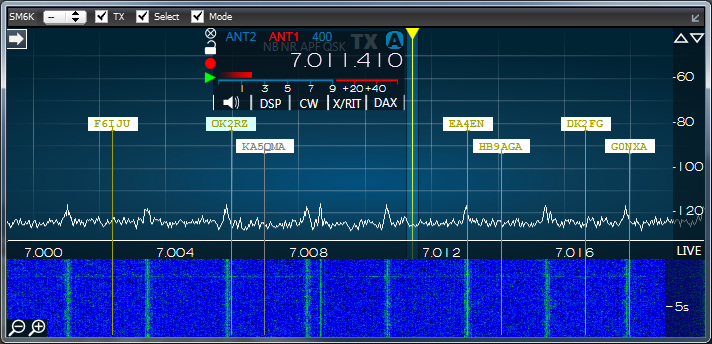
雙擊帶圖中的某點會將切片移到該點。但首先,必須選擇一個切片。預設情況下,所選切片是活動切片。在SmartSDR中,它是帶有黃色三角形裝飾的。在帶圖選單中,活動切片標有“@”。但您可以選擇任何切片進行控制,甚至是 TX 切片或不同 panafall 中的切片。
波段圖選單列中的複選框將確定雙擊某個點時會發生什麼。單擊即可顯示有關該地點的附加資訊。
SM6K 標籤可以被視為頻段圖疊加層上的句柄。了解這一點很有用,以防帶圖與 panafall 脫鉤或與錯誤的 panafall 關聯。如果您發現事情很奇怪,您有兩個選擇。要么禁用然後啟用覆蓋,或者只是抓住丟失的 SM6K 標籤並將其拖動到 panafall 頂部。然後 Slice Master 將重新關聯它們。請注意,這種情況幾乎不會發生,但參賽者可能對恢復同步的最快方法感興趣。
透過組合框,您可以選擇雙擊該能帶圖中的某個點時將影響哪個切片。這些切片被標記為預期的 AH。因此,如果您選擇 A 然後雙擊某個點,切片 A 會將頻率變更為該點的頻率。如果選取「TX」複選框,則切片 A 也會成為 TX 切片。如果勾選「選擇」複選框,切片 A 也會成為選定切片(SSDR 中的黃色三角形)。如果勾選「模式」複選框,則切片 A 的模式將變更為該點指示的模式。
切片選擇組合框中有兩個特殊條目:“@”和“TX”。當“@”是所選切片時,我上面描述的操作將影響 SSDR 中目前選擇的切片。同樣,當選擇「TX」切片時,上述操作將影響 SSDR 的 TX 切片。
如果您需要將它們移開,功能表列右側的小圓形按鈕將隱藏和顯示這些點。
請注意,將一個視窗覆蓋在另一個視窗之上是一件棘手的事情。您應該會看到一些小問題。
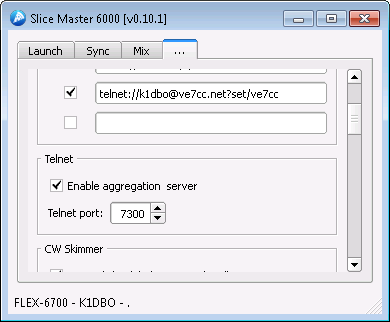
如果您希望記錄程式或叢集 telnet 用戶端接收 CW Skimmer 或其他 Slice Master 6000 託管來源發現的點,請啟用 telnet 聚合伺服器。您的日誌記錄程式或 Telnet 用戶端應連接到「Telnet 連接埠」上的聚合伺服器。這樣就無需在每次 CW Skimmer 啟動或停止時重新啟動或重新配置 telnet 用戶端。它還允許存取通常無法透過 telnet 連線存取的站點,例如 WSJT-X 中的站點。
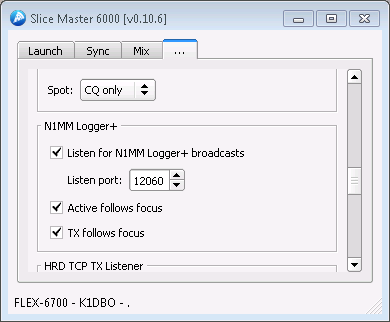
N1MM Logger+ 使用者可以將其乘數廣播到 Slice Master 6000。有關更多信息,請參閱 N1MM Logger+ 文件。
請注意,該選項將接受來自任何以 N1MM+ 廣播格式發送資料包的程式的資料包。 Logger32 不僅能夠發送 N1MM+ 風格的廣播資料包,還包含額外的顏色資訊。
Slice Master 6000 還可以讓您的活動切片或 TX 切片與 N1MM+ 中的「焦點」無線電保持同步。
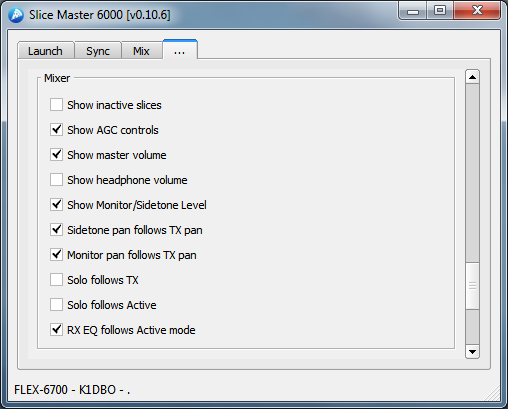
設定標籤的混音器部分可讓您控制主音量控制和耳機音量控制的可見性。請注意,當使用 SmartSDR 中選擇的“REMOTE”音訊進行操作時,主音量控制不起作用。這是 SmartSDR 的限制,因為它將控制權移交給本地電腦。可以隱藏非活動切片的控件,並啟用調整 AGC 參數的附加控件。
混音器還能夠根據您的操作設定進行動態調整。如果您只想聽到來自選定片段和 TX 片段中的一個(或兩個)的音頻,則選取相應的「獨奏」選項將啟用該功能。
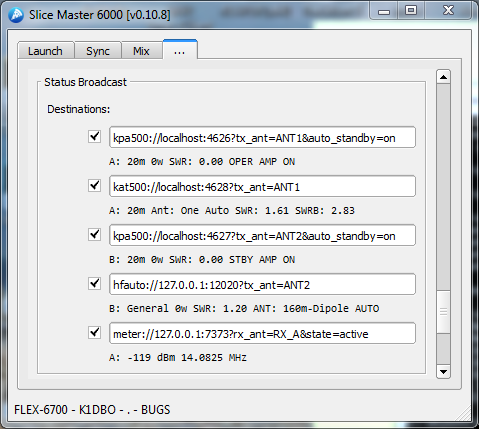
設定標籤的狀態廣播部分提供了向其他程式或服務廣播資訊的方法。與現場來源類似,這些廣播是用 URI 指定的
<protocol>://<login>:<password>@<host>:<port>?<conditions>
一般來說,它指定廣播訊息的格式及其預期目標。與 URL 的 和 組成部分不同,很少需要 和 。它們傾向於指定廣播的內容和時間。
以下協議:
以及以下條件:
都支持。
如果指定了多個命令,則必須用 & 分隔它們,並且必須滿足條件。如果為一個指令指定了多個值,則只有一個值必須符合。
kpa500 協定旨在與 Elecraft 的 KPA500 遠端程式配合使用。請注意,這與 Elecraft 的 KPA500 Utility 不同。
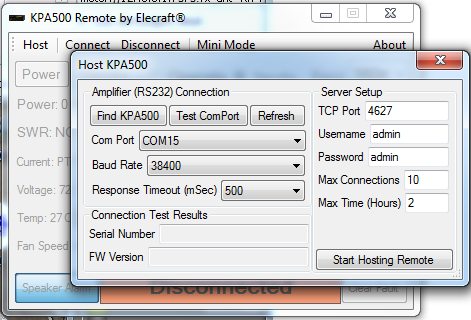
廣播 URI 中的連接埠、使用者名稱和密碼必須全部與 KPA500 遠端程式中的設定匹配,當然,遠端程式必須正在運行。
支援兩個感興趣的條件: - tx_ant= 和 - auto_standby=on
「tx_ant」指令可讓您指定連接到 KPA500 的 Flex 天線連接埠。每當切片設定為在該天線連接埠上傳輸時,Slice Master 6000 將確保 KPA500 設定為該切片的正確頻段。
如果設定了「auto_standby」條件,Slice Master 6000 將根據指定的 tx_ant 是否是目前活動的 TX 天線,自動在操作和待機模式之間切換 KPA500。
kat500 協定旨在與 Elecraft 的 KAT500 遠端程式配合使用。請注意,這與 KAT500 實用程式不同。
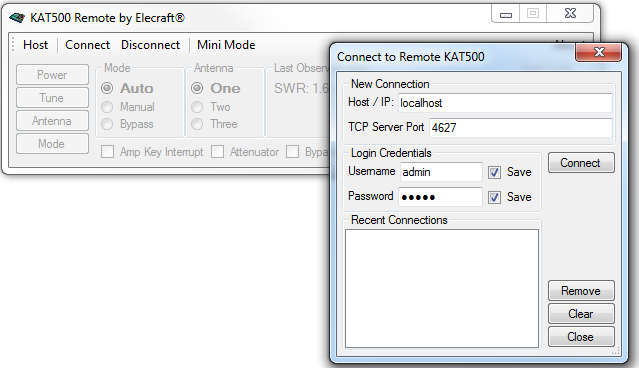
廣播 URI 中的連接埠、使用者名稱和密碼必須全部與 KAT500 遠端程式中的設定匹配,當然,遠端程式必須正在運行。
與 kpa500 協定一樣,「tx_ant」指令用於將廣播與連接到 KAT 500 的天線連接埠關聯起來。所以這個協議目前只是「狀態」。
hfauto 協定旨在與 W1TR Software 的 HF-Auto 應用程式配合使用。
不使用使用者名稱和密碼。如果您的HF-Auto App遠端網路控製配置尚未修改,連接埠12020應該可以工作。 HF-Auto 應用程式提供了許多透過網路廣播進行遠端控制的選項。請閱讀 HF-Auto 應用程式附帶的文件以了解完整的詳細資訊。
將“tx_ant”條件設定為 HF-Auto 使用的天線連接埠。然後,HF-Auto 將收到頻率變化的提前通知,並且在大多數情況下,在發射之前就已經調整到正確的頻率。
radioinfo 協定實作了 N1MM+ 定義的 radioinfo 封包。許多其他程式可以使用這些資料包來隨時了解 Flex 切片的當前狀態。
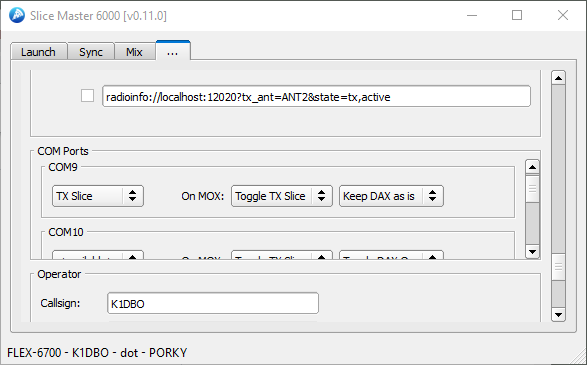
Slice Master 6000可以控制並自動將COM連接埠指派給其啟動的程序,該程式不提供基於網路的鑽孔機控制項。這些COM連接埠也可以手動分配給Slice Master 6000不啟動的程式。因此,在偵聽器功能下,開啟Slice Master的TX來記錄需要COM連接埠進行鑽孔機控制的程式。
這些COM連接埠是從SSDR CAT借來的,需要在那裡預先分配。一個好的起點將是您收音機支援的每個切片的一個COM連接埠。如果您打算手動將一個分配給記錄程序,更多。
在SSDR CAT中為Slice Master 6000建立COM埠時,連接埠的名稱必須以「 SM6K-」開頭,且連接埠類型必須設定為串行,如下所示。 Slice Master將忽略其餘的SSDR CAT設置,但此處提供了其他控制。
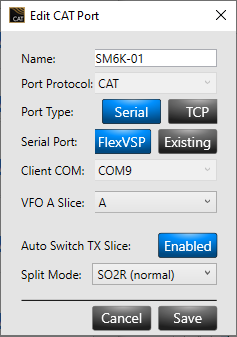
在SSDR中建立了COM連接埠後,您必須關閉SSDR CAT並重新啟動Slice Master。只有當您將非SM6K COM連接埠用於其他目的時,才需要重新啟動SSDR CAT。
請注意,必須在使用SSDR CAT之前開始使用SM6K連接埠。
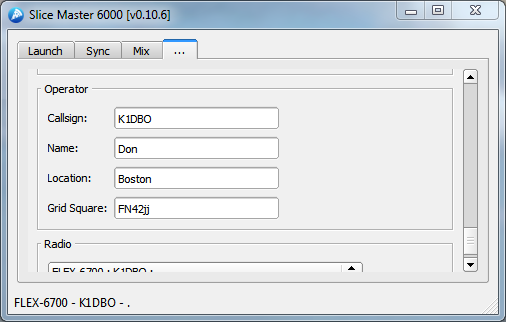
「設定」標籤的「操作員」部分可讓您描述車站的個人側。許多第三方申請需要此資訊。如果您在此處提供,Slice Master 6000將透過其啟動的程式的配置為您設定它。
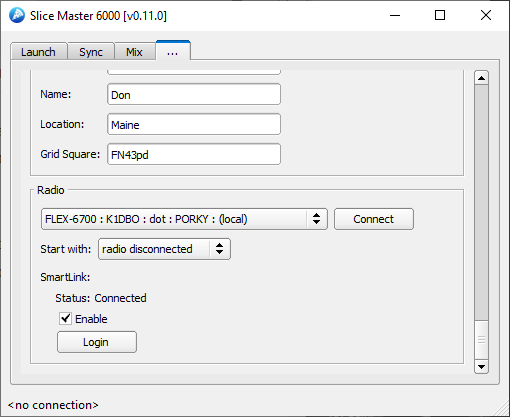
無線電部分用於選擇您要與Slice Master一起使用的無線電。可用的收音機將出現在「連接」按鈕左側的清單中。選擇後,使用連線按鈕來建立連線。
Slice Master也會在啟動時檢查這些選項,以確定是否應該進行自動連線。預設情況下,Slice Master將從它發現的第一台收音機開始。可選地,它將從連接的最後一個收音機開始,或者根本沒有連接。
如果您想要選擇可存取的SmartLink存取收音機,而Havent則登入SmartLink伺服器,請按下登入按鈕顯示SmartLink循環對話框。
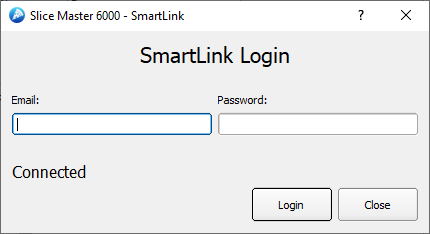
輸入您的SmartLink憑證,然後按下登入按鈕。當您接受憑證時,狀態將從「所需授權」變為「連線」。
從CMD視窗啟動Slice Master 6000時,可以指定自訂行為的捷徑。對於正常操作,通常不需要。當它們是必要的時,一旦指定它們。除日誌選項外,選項要求的配置變更是持久的。
--log-level LOG_LEVEL [LOG_LEVEL ...]
additional logging options
--log-preset PRESET
select a logging preset from the config file
--window-width WIDTH
width in pixels of main window
--window-height HEIGHT
height in pixels of main window
--window-x X
x position of main window
--window-y Y
y position of main window
--window-minimized BOOL
start main window minimized
--bandmap-text-scale SCALE
scale factor (percent) for callsigns in the bandmap
overlay
--bandmap-persistence MINUTES
spot will be removed from the bandmap after MINUTES
from the last update
--bandmap-stick-color COLOR
change the COLOR of the stick for all spots
--bandmap-max-sources MAX
maximum number of spot source (10 or fewer)
--fix-truncated-win10-audio-device-names BOOL
fix truncated audio device names on Win10
--skimmer-launch-delay DELAY
time in seconds to wait between launching CW Skimmer
instances
--skimmer-connect-delay DELAY
time in seconds to wait before connecting to a CW
Skimmer instance
--radio-filter FILTER
FILTER is a string to choose among multiple radios
at start up. Like filter.txt.
--radio RADIO
IP Address of the radio to connect to. For
use on a routed VPN only.
--station STATION
Name of Multi-Flex station to bind to.
有時,CW Skimmer不會正確啟動並顯示「存取違規」對話方塊。發生這種情況時,您可以透過選擇切片的標籤並選擇「從不」作為啟動選項來關閉CW撇渣器。然後,嘗試透過選擇“僅CW”或“活動時”重新啟動。
如果在您認為應該考慮的情況下不會出現CW Skimmer實例,請驗證切片接收器處於活動狀態(在SMARTSDR中可見),如果選擇「僅CW」作為啟動選項,則將其設為CW模式。另外,請確保包含切片的Panadapter選擇了DAXIQ通道。如上所述,試圖重新啟動CW撇油器時,請密切注意Slice Master 6000的狀態線。那裡有許多啟動錯誤。
如果Slice Master 6000死於意外的死亡,它可能不會在自己之後清理,並且會使一些第三方計劃運行。如果發生這種情況,IT或第三方計劃可能會再次說明。從選單或任務經理中殺死這些程式通常會有所幫助。這甚至可以應用於啟動其他程式的程式。 Omnirig有時是罪魁禍首。
有時您確實需要重新啟動所有內容。如果所有內容似乎都正常運作,但是CW撇渣器在其設定中以錯誤的「訊號I/O裝置」啟動,請先嘗試重新啟動DAX控制面板。但是,如果那沒有修復,請重新啟動。
如果Slice Master 6000無法連接到您的收音機,則可能是防火牆配置問題。首次執行Slice Master 6000時,Windows會要求您授予Slice Master許可以使用網路。如果您拒絕,Slice Master將無法連接到您的收音機。
Slice Master 6000透過檢視您的電腦來檢視安裝了哪些支援程序,從而填入其啟動選項清單。如果您在其預設安裝位置以外的任何地方都安裝了一個支援的程序,則Slice Master 6000將無法找到它,也不會顯示其啟動選項。
您可以透過手動編輯Slice Master 6000的config.ini來解決此問題,以指示支援程式的實際位置。 config.ini檔案位於
C:Users<your user name>AppDataLocalK1DBOslice-master
記事本或其他任何純文字編輯器都應該可以找到。
受到歡迎和鼓勵的錯誤報告。請將所有報表傳送至[email protected]。要在遊戲中提前一點,請確保您擁有最新版本的Slice Master 6000
https://github.com/K1DBO/slice-master-6000/releases
然後重新啟動您的電腦和收音機,然後確認問題仍然存在。發送切片主日誌檔案的zip檔案以及報告可以節省時間。只是導航到
C:Users<your user name>AppDataLocalK1DBO
然後右鍵單擊切片器,然後選擇“發送到 compratese(zpipt)資料夾”。這將創建一個ZIP文件,然後您可以將其附加到電子郵件。